
发布时间:2022-01-10 13: 22: 25
品牌型号:联想小新16pro 2021
系统:Windows 10 家庭中文版
软件版本:EasyRecovery14
对很多用户来说U盘出现乱码问题是个非常麻烦的问题,有时甚至会出现U盘乱码修复之后却不见了的问题,这是怎么回事,U盘文件乱码该怎么修复?为什么U盘文件乱码修复后不见了?大家不要急,本篇文章将会为大家一一解答这些问题。
一、文件乱码怎么修复
一般情况下造成U盘文件出现乱码的原因,很有可能是由于U盘中病毒所致。病毒攻入U盘之后会改变储存空间中文件的文件名,U盘的文件才会变成乱码。对此我们可以使用杀毒软件对U盘进行查杀
另一种情况则可能是由于我们在使用U盘过程中操作不当导致出现了乱码问题,对此我们可以使用系统中自带的磁盘检查功能解决这一问题。将U盘插入电脑,,右键点击u盘在弹出的菜单栏选中【属性】选项,找到【工具】选项栏
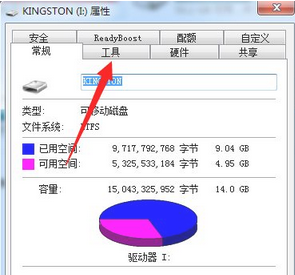
进入工具界面,然后点击【开始检查】,将【自动修复文件系统错误】【扫描并尝试修复坏扇区】勾选就可以对U盘进行修复检测
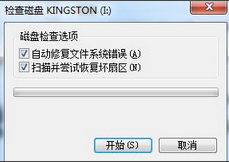
二、U盘文件乱码修复后不见了
造成文件丢失的原因,很有可能是在清除病毒的过程中,把连带病毒的文件也一并删除了,那对于出现这种情况,我们就可以用数据恢复软件来进行修复。EasyRecovery是一款很好用的数据恢复工具,有了它,我们就可以把误删、被病毒破坏的文件还有被格式化的磁盘轻轻松松的找回来,操作极其简单,保证文件安全性非常实用!
1.先把EasyRecovery软件下载到电脑中,安装运行并打开,接着要把U盘插入电脑接口。
2.根据打开的软件,需要选择扫描文件类型
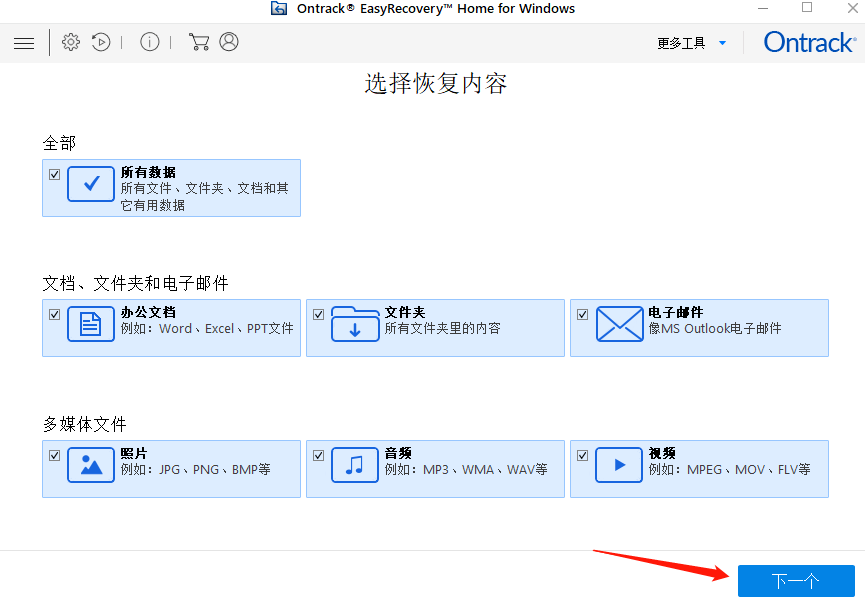
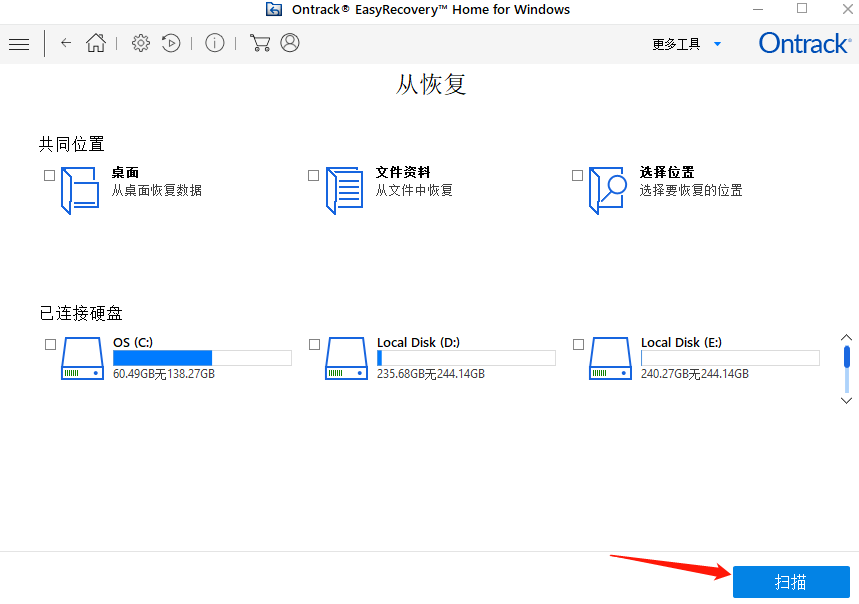
4..扫描结束后,我们可以在文件列表里看到需要恢复的文件,然后查看预览,确定无误后恢复即可。
如果在扫描出的结果中找不到所需文件,可以单击底部的「深度扫描」来进行检测。
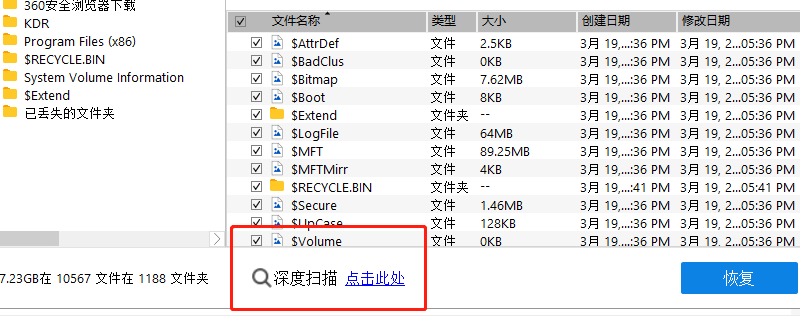
综合就是关于U盘文件乱码怎么修复以及U盘文件乱码修复后不见等问题的解决方案,如果大家想了解更多关于U盘数据恢复的内容,欢迎进入EasyRecovery中文网站咨询!
作者:小样儿
展开阅读全文
︾